Hướng Dẫn Chi Tiết Cách Khôi Phục Dữ Liệu Camera Bị Xóa Đơn Giản Nhất

Bạn đang hoang mang vì vô tình xóa mất dữ liệu quan trọng từ camera giám sát? Đừng lo lắng! Gamethuthu360 sẽ “giải cứu” bạn ngay với bài viết hướng dẫn cách khôi phục camera bị xóa dữ liệu cực kỳ đơn giản và hiệu quả sau đây. Cùng theo dõi nhé!
Tại Sao Dữ Liệu Camera Lại “Không Cánh Mà Bay”?
Trước khi đến với phần hướng dẫn chi tiết, chúng ta cần hiểu rõ nguyên nhân khiến dữ liệu camera “biến mất” để từ đó có biện pháp phòng tránh hiệu quả.
Dưới đây là một số “thủ phạm” phổ biến:
- Ổ cứng “già yếu”: Ổ cứng bị lỗi format, lỗi Bad sector, hoặc đã sử dụng quá lâu có thể dẫn đến mất dữ liệu.
- Lỗi định dạng: Mất định dạng ổ lưu trữ hoặc phân vùng dữ liệu cũng là nguyên nhân thường gặp.
- Lỗi kết nối: Lỗi ở cổng ổ cứng khiến camera chỉ ghi hình mà không thể lưu trữ.
- Thẻ nhớ “quá tải”: Thẻ nhớ đầy khiến camera ghi đè lên video cũ, dẫn đến mất dữ liệu.
- Va chạm vật lý: Thiết bị bị rơi, va chạm mạnh khiến ổ cứng hỏng, mất dữ liệu hoặc đầu ghi bị lỗi không nhận ổ cứng.
 Mất định dạng ổ lưu hoặc phân vùng dữ liệu làm mất dữ liệu camera
Mất định dạng ổ lưu hoặc phân vùng dữ liệu làm mất dữ liệu camera
“Bình Tĩnh Giữ Dữ Liệu” – Nên Làm Gì Khi Dữ Liệu Camera Bị Mất?
Giữ bình tĩnh là điều cần thiết hàng đầu lúc này! Hãy thực hiện ngay các bước sau để tránh tình trạng dữ liệu bị mất vĩnh viễn:
- Dừng Ghi Hình Ngay: Ngăn chặn video mới ghi đè lên dữ liệu cũ, đặc biệt khi thẻ nhớ sắp đầy.
- Kiểm Tra Kết Nối: Kiểm tra lại các cổng kết nối, thử kết nối camera với đầu ghi khác để xác định nguyên nhân.
- Đảm Bảo Nguồn Điện & Kết Nối Mạng: Kiểm tra nguồn điện, kết nối Wifi, switch PoE và bộ định tuyến (đối với camera wifi) để đảm bảo đường truyền ổn định.
- Kiểm Tra Đèn LED Hồng Ngoại: Đảm bảo đèn LED hồng ngoại (IR) đang hoạt động.
 Kiểm tra xem đèn LED hồng ngoại (IR) có được bật hay không
Kiểm tra xem đèn LED hồng ngoại (IR) có được bật hay không
“Giải Cứu” Dữ Liệu Camera – 3 Cách Khôi Phục Dữ Liệu Hiệu Quả
1. “Hồi Sinh” Từ Bản Sao Lưu Trên Đám Mây
Nếu bạn đã thiết lập chế độ sao lưu dữ liệu camera lên đám mây, việc khôi phục dữ liệu sẽ vô cùng đơn giản. Hãy truy cập vào tài khoản đám mây của bạn và tải về video camera cần thiết.
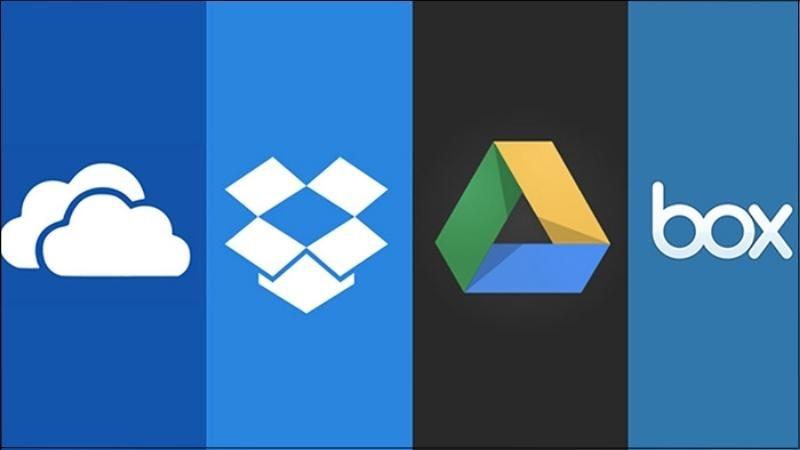 Khôi phục dữ liệu camera bị xóa từ bản sao lưu đám mây
Khôi phục dữ liệu camera bị xóa từ bản sao lưu đám mây
2. “Sức Mạnh” Của Phần Mềm Khôi Phục Dữ Liệu
Hiện nay có rất nhiều phần mềm khôi phục dữ liệu hiệu quả, điển hình là Stellar và Minitool. Hãy cùng tìm hiểu chi tiết cách sử dụng 2 phần mềm này nhé!
Phần Mềm Stellar – “Vị Cứu Tinh” Cho Dữ Liệu Camera
Bước 1: Tải và cài đặt phần mềm Stellar, sau đó mở phần mềm và chọn mục khôi phục dữ liệu mong muốn.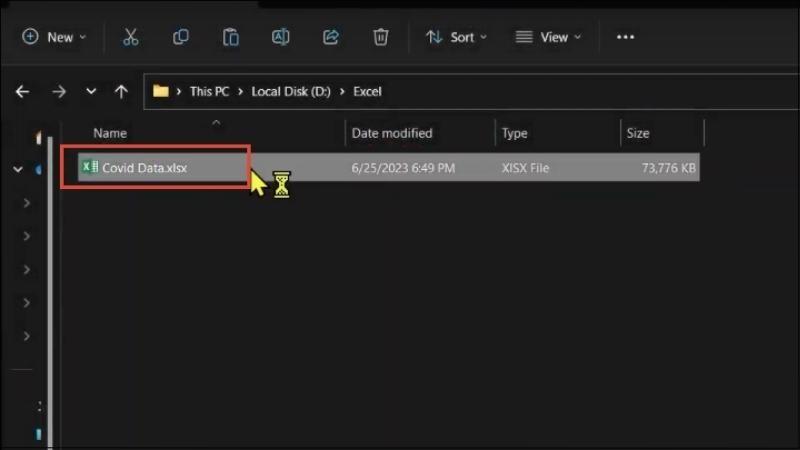 Truy cập phần mềm Stellar > Chọn phần muốn khôi phục
Truy cập phần mềm Stellar > Chọn phần muốn khôi phục
Bước 2: Click vào “Browse” để tìm kiếm file video bị hỏng.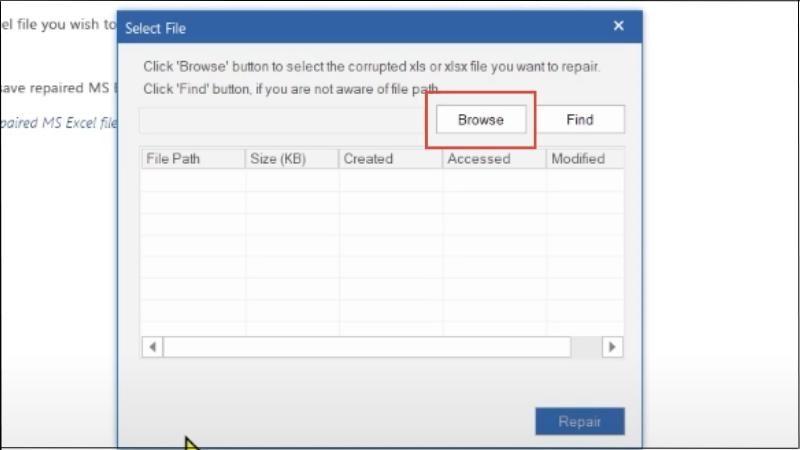 Chọn Brown
Chọn Brown
Bước 3: Chọn file bạn muốn khôi phục.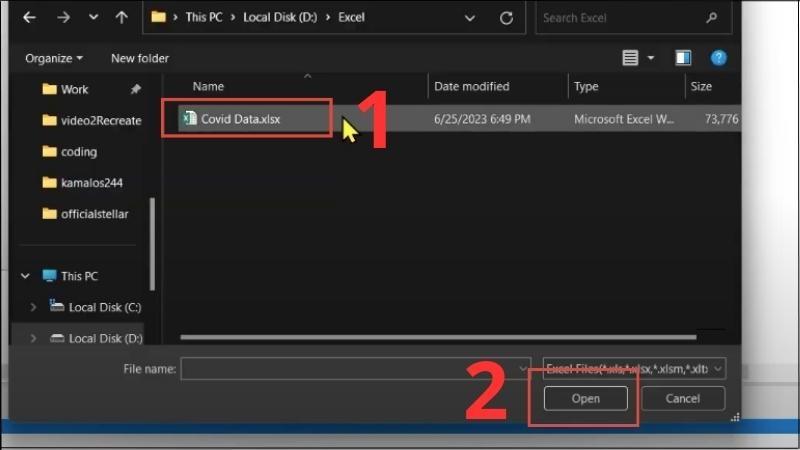 Chọn file muốn khôi phục
Chọn file muốn khôi phục
Bước 4: Nếu không tìm thấy file cần thiết, bạn có thể sử dụng tính năng “Find” để tìm kiếm. Sau khi đã chọn được file, click vào “Repair” để bắt đầu quá trình khôi phục.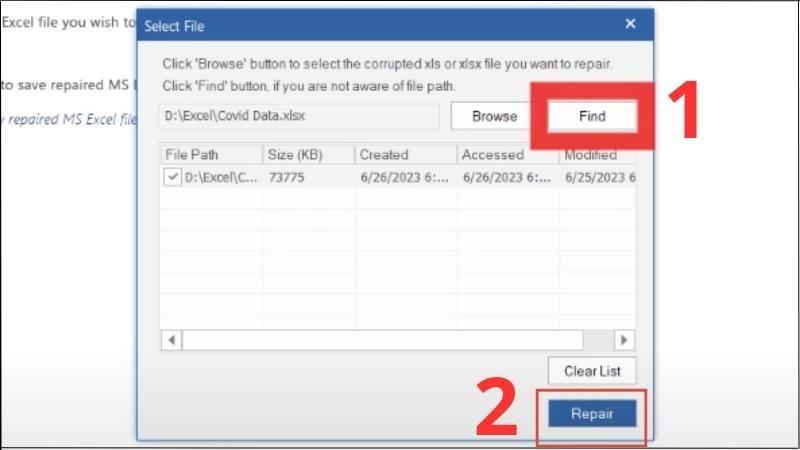 Chọn Repair
Chọn Repair
Bước 5: Chờ đợi trong giây lát để phần mềm thực hiện “ma thuật” của mình!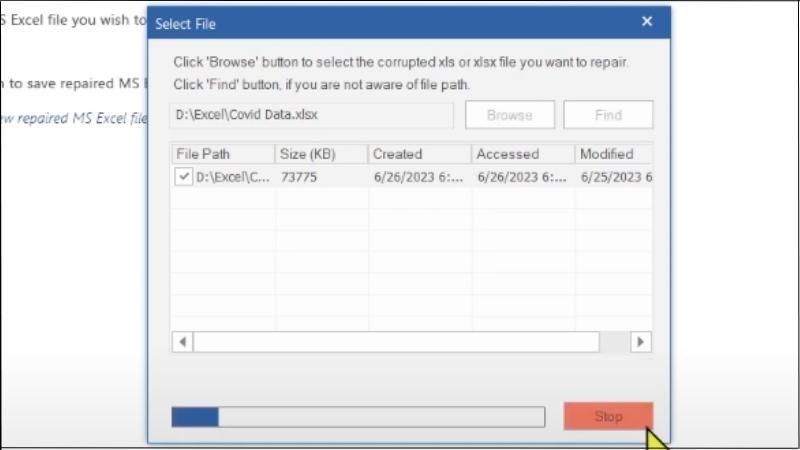 Chờ trong giây lát để máy thực hiện khôi phục dữ liệu
Chờ trong giây lát để máy thực hiện khôi phục dữ liệu
Bước 6: Sau khi quá trình khôi phục hoàn tất, bản xem trước của file sẽ hiển thị trên màn hình. Chọn “Save File” để lưu lại.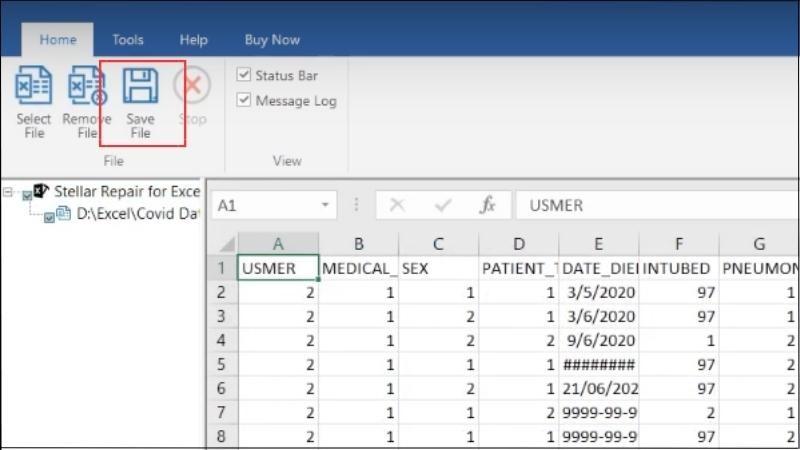 Chọn Save File để lưu
Chọn Save File để lưu
Bước 7: Chọn “Select New Folder” > “Browse” để chọn vị trí lưu trữ file.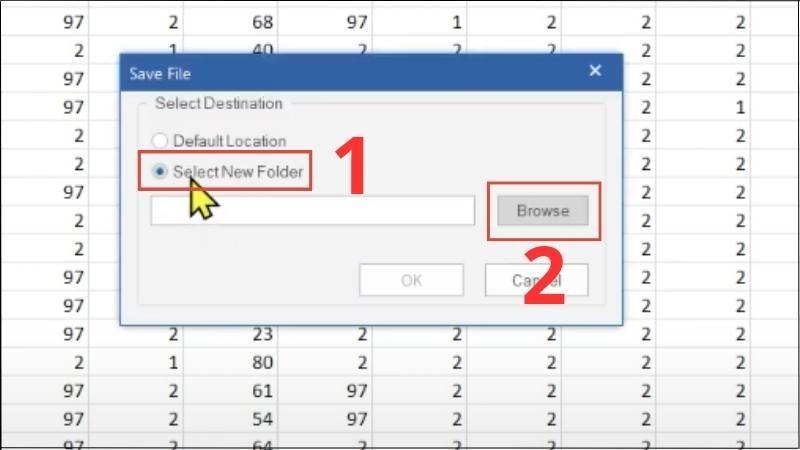 Chọn Select New Folder > Chọn Browse
Chọn Select New Folder > Chọn Browse
Bước 8: Chọn thư mục bạn muốn lưu trữ và click “OK” để hoàn tất.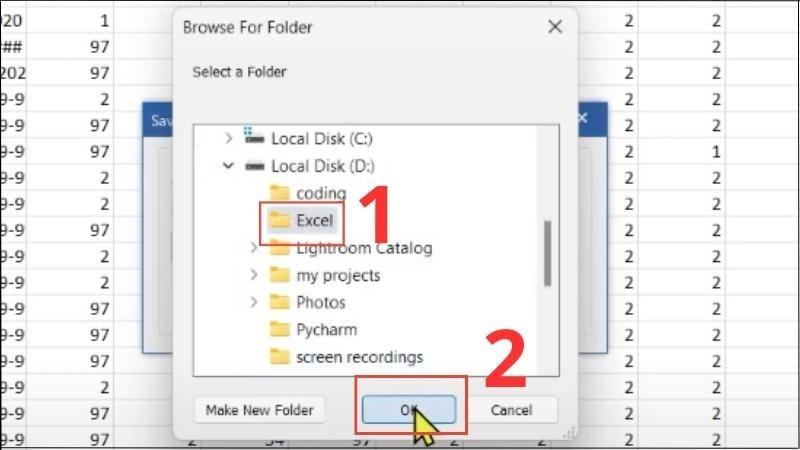 Chọn vị trí lưu > Chọn OK
Chọn vị trí lưu > Chọn OK
Phần Mềm Minitool – Lựa Chọn “Nhỏ Gọn” Nhưng “Hiệu Quả”
Bước 1: Tải và cài đặt phần mềm Minitool. Sau đó, kết nối thẻ SD/ổ cứng DVR với máy tính.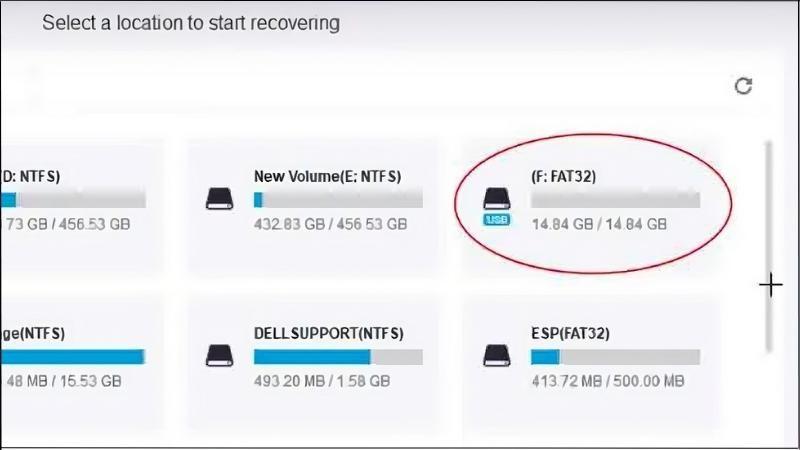 Chọn ổ đĩa cần quét
Chọn ổ đĩa cần quét
Bước 2: Mở phần mềm Minitool, chọn ổ đĩa bạn muốn quét và file cần khôi phục.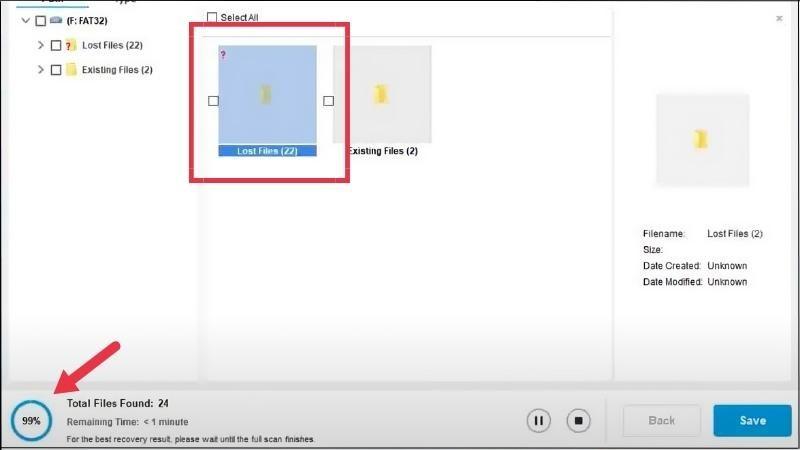 Chọn file muốn khôi phục và chờ thiết bị quét
Chọn file muốn khôi phục và chờ thiết bị quét
Bước 3: Tích chọn vào ô vuông tương ứng với video bạn muốn khôi phục.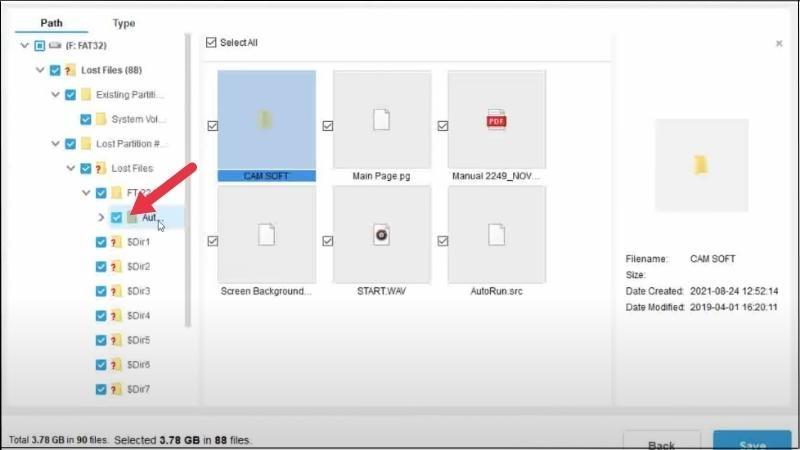 Lựa chọn các video muốn khôi phục bằng cách tick vào các ô vuông
Lựa chọn các video muốn khôi phục bằng cách tick vào các ô vuông
Bước 4: Chọn “OK” để tiếp tục.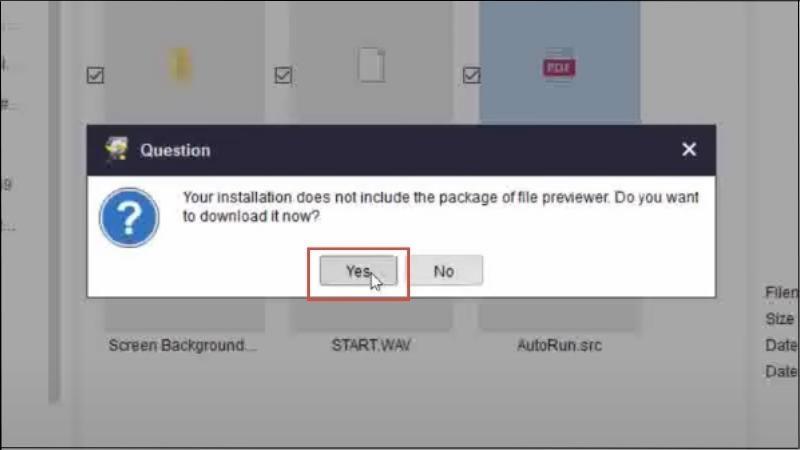 Chọn OK tại hộp thoại Question
Chọn OK tại hộp thoại Question
Bước 5: Đợi phần mềm khôi phục file.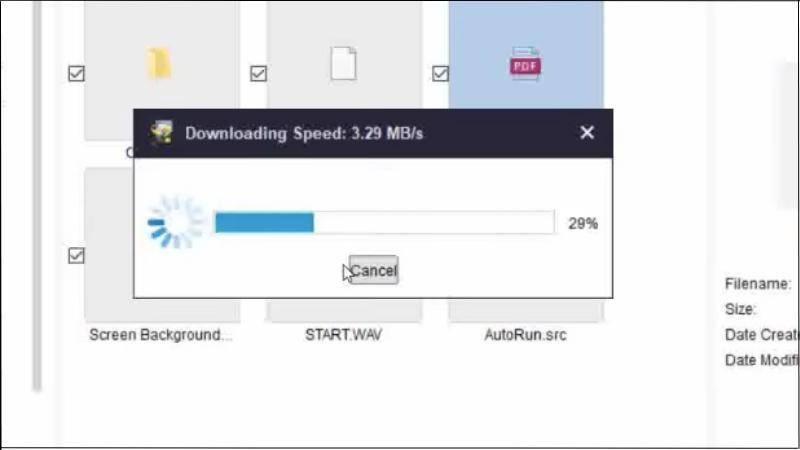 Chờ đợi thiết bị khôi phục các file
Chờ đợi thiết bị khôi phục các file
3. Tìm Đến “Chuyên Gia” – Trung Tâm Khôi Phục Dữ Liệu
Trong trường hợp ổ cứng DVR/NVR bị hư hỏng, bạn nên mang đến các trung tâm khôi phục dữ liệu uy tín để được hỗ trợ kịp thời.
 Kết nối thẻ SD đích với thiết bị qua đầu đọc thẻ để khôi phục dữ liệu
Kết nối thẻ SD đích với thiết bị qua đầu đọc thẻ để khôi phục dữ liệu
Lời Kết
Hy vọng bài viết trên đã cung cấp cho bạn những kiến thức bổ ích về cách khôi phục camera bị xóa dữ liệu. Nếu còn bất kỳ thắc mắc nào, đừng ngần ngại để lại bình luận bên dưới để được Gamethuthu360 giải đáp nhanh chóng nhé!
Và đừng quên ghé thăm website Gamethuthu360 thường xuyên để cập nhật thêm nhiều thông tin công nghệ, game, thủ thuật máy tính và điện thoại hấp dẫn khác!



